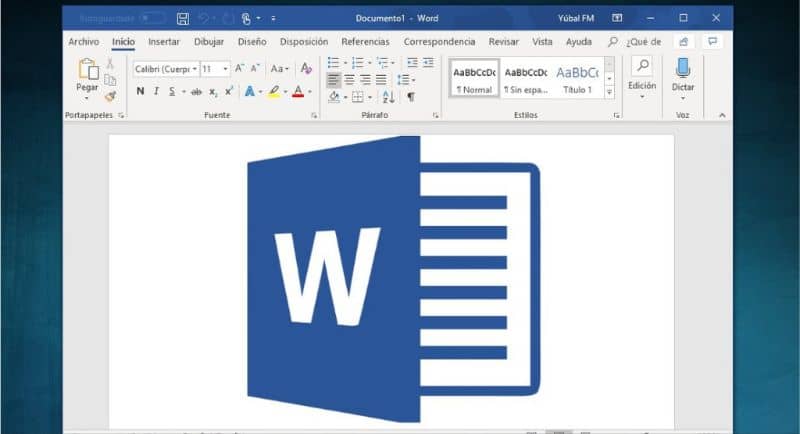
Słowo jest uważane za aplikację komputerową, za pomocą której można przetwarzać teksty; możesz także tworzyć, edytować i zapisywać wybrane dokumenty. Microsoft Word korzysta z zapisu dokumentów za pośrednictwem pismo cyfrowe i jest to program używany głównie do tworzenia miejsc pracy.
Należy pamiętać, że aplikacja składa się z kilku części, które pełnią różne funkcje. W ten sam sposób ma sekcję widoku, w której można znaleźć plik widok pełnoekranowy co jest bardzo pożądaną opcją przez użytkowników.
Jednak! jeśli jesteś jednym z użytkowników, którzy nadal nie znają procedury umieszczania pliku tryb czytania na pełnym ekranie w programie Word, nie martw się. Ponieważ poniżej pokażemy Ci krok po kroku, jak szybko i łatwo to zrobić.
Słowo: kroki, aby umieścić czytanie na pełnym ekranie
Następnie wyjaśnimy kroki, aby przejść z jednego widoku do innego w programie do pisania Word. Więc najpierw musisz wejść do programu i utworzyć nowy dokument, znajdujący się w już utworzonym dokumencie, musisz wybierz opcję „widok” z górnego menu.
Po otwarciu zostaną wyświetlone różne widoki dokumentu programu, należy również kliknąć opcję „Czytanie na pełnym ekranie”. Po dokonaniu wyboru możesz automatycznie zobaczyć, jak dostosowuje się zmiana.
Jednocześnie widok pełnoekranowy pokazuje tylko tekst, więc ukrywa wszystkie narzędzia edycyjne. Dlatego ta opcja umożliwia przeglądanie i korzystanie tylko z kilku narzędzi, które mogą być przydatne podczas czytania dokumentu.
Następnie, aby móc wyjść z trybu przeglądania, naciśnij opcję „zamknij” w prawej górnej części dokumentu. Jak widać, jest to prosta procedura. Kiedy więc zamkniesz pełny ekran, zobaczysz dokument w oryginalnym widoku projektu, czyli w miejscu, w którym pracujesz. Ważne jest, aby pamiętać, że kiedy aktywować widok pełnoekranowy wada jest wizualizowana w formie otwartej książki.
Ponieważ na ekranie są widoczne jednocześnie dwie strony, w ten sposób możesz uważnie przeczytać każde słowo, aby sprawdzić, czy są jakieś błędy i określić, czy dokument jest gotowy. Ponadto istnieją różne widoki, których możesz użyć, jeśli ich potrzebujesz, więc Word oferuje wiele narzędzi, takich jak ołówek, dzięki czemu użytkownicy mogą mieć je pod ręką podczas pisania dowolnego typu artykułu.
Wyświetl opcje w dokumencie programu Word
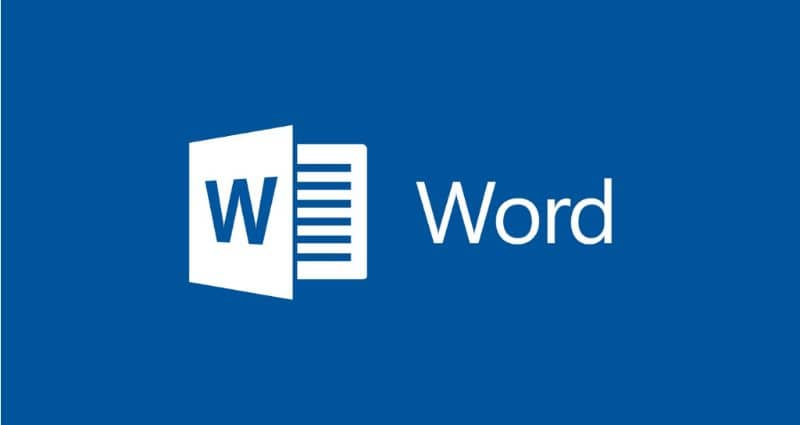
Na początku należy zauważyć, że przy opcji pełnego podglądu można również zobaczyć wszystkie strony, które zawiera dokument, nie należy się martwić, ponieważ są to głównie dwie.
Jeśli znajduje się na górnym pasku dokumentu, możesz znaleźć plik numer strony następuje po nim przycisk. Które możesz nacisnąć, aby przejść do następnej podwójnej strony i tak dalej, możesz przejrzeć każdą stronę dokumentu. Podkreślając, że zdarzają się dwa na dwa.
Możesz także kliknąć ekran po prawej lub lewej stronie, w zależności od tego, czy chcesz przeskoczyć, czy wrócić do strony. Z tego powodu, gdy wyświetlana jest ręka pełniąca rolę wskaźnika, można wykonać żądany krok.
Dlatego należy zauważyć, że w opcji widoku znajduje się kilka menu, które obejmują: „układ wydruku” który pokazuje zawartość pojedynczego arkusza lub strony i dopasowuje ją do marginesów. Jeśli chcesz wyłączyć tę opcję, możesz wybrać inną metodę wyświetlania.
Wspólnie „web design” odpowiada za dostosowanie tekstu do przestrzeni dostępnej w oknie. Dlatego możesz dostosować okno do mniejszego rozmiaru, a tekst łatwo się dopasuje.
Na koniec należy również zauważyć, że wśród opcji widoku w programie Word znajduje się wezwanie «schemat« za pomocą którego można przeczytać tylko początek akapitów. Ponieważ mieszczą się w polach schematu, można je również zwinąć lub rozwinąć.

